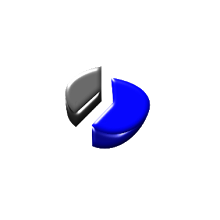Aqui no blog, eu já tinha postado sobre a instalação do Virtual Box 5, que até então servia para as distros baseadas no Debian. No entanto, esta semana resolvi migrar para o Ubuntu 16.04 LTS (lançado dia 22/04/2014) e me deparei com uma situação atípica daquela descrita no referido post.
É um detalhe, onde problemas de dependências foram observados. Então, mais uma vez resolvi compartilhar aqui minas experiências. Vamos aos procedimentos para instalar o Virtual Box 5 no Ubuntu 16.04 LTS.
 Utilizando
um editor de sua preferência, inclua na sua lista de repositórios do Ubuntu, no arquivo /etc/apt/sources.list, a url referente ao
repositório do VirtualBox, conforme o exemplo abaixo.
Utilizando
um editor de sua preferência, inclua na sua lista de repositórios do Ubuntu, no arquivo /etc/apt/sources.list, a url referente ao
repositório do VirtualBox, conforme o exemplo abaixo.
É um detalhe, onde problemas de dependências foram observados. Então, mais uma vez resolvi compartilhar aqui minas experiências. Vamos aos procedimentos para instalar o Virtual Box 5 no Ubuntu 16.04 LTS.
### VirtualBox 5
deb http://download.virtualbox.org/virtualbox/debian vivid contrib
deb http://download.virtualbox.org/virtualbox/debian vivid contrib
Em seguida, utilizando o terminal do Ubuntu, atualize o repositório.
~$ sudo apt-get update
Provavelmente, no resultado do comando, ocorrerá mensagem, conforme segue.
Lendo listas de pacotes... Pronto
W:
Erro GPG: http://download.virtualbox.org vivid InRelease: As
assinaturas a seguir não puderam ser verificadas devido à chave pública
não estar disponível: NO_PUBKEY SUA_PUBKEY
Será necessário assinar a chave, conforme o exemplo a seguir.
~$ sudo apt-key adv --keyserver keyserver.ubuntu.com --recv-keys SUA_PUBKEY
Em SUA_PUBKEY, substitua pelo número da chave que será mostrada na execução do comando.
Execute novamente o comando para atualização do repositório.~$ sudo apt-get update
Corrija as dependências e instale o Virtualbox utilizando o comando a seguir.
~$ sudo apt-get install --reinstall linux-headers-$(uname -r) build-essential libsdl-ttf2.0-0 dkms virtualbox
Após o término da intalação, acesse o docker e digite "Virtual Box". Em seguida clique no ícone de atalho do Virtual Box.
~$ sudo apt-get install --reinstall linux-headers-$(uname -r) build-essential libsdl-ttf2.0-0 dkms virtualbox
Após o término da intalação, acesse o docker e digite "Virtual Box". Em seguida clique no ícone de atalho do Virtual Box.
Pronto! O VirtualBox 5 está instalado no Ubuntu 16. Bom trabalho!!!